如何处理Win10系统打开网页提示SSL连接错误的问题?
在Windows10系统电脑中浏览网页是一件十分平常的事情,不过我们偶尔也会遇到一些问题。比如,有win10用户在浏览网页时,遇到了“SSL连接错误”提示,该怎么办呢?下面路饭的小编带来Win10系统打开网页提示SSL连接错误的原因及解决方法图文教程,一起来看看吧!
原因分析:
由于一些网页需要浏览器支持SSL才可以进行访问,可以通过开启SSL来解决问题。
解决方法:
1、按下“Win+R”组合键打开运行,在运行框中输入:inetcpl.cpl 点击确定打开“internet 选项”;
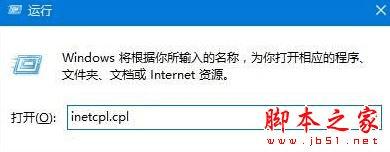
2、切换到【高级】选项卡;
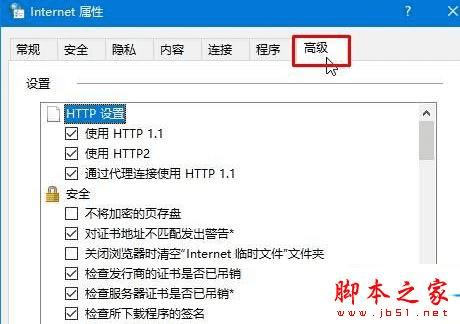
3、在设置框中勾选“使用SSL 3.0”、“使用SSL1.0”、“使用SSL 1.1”、“使用SSL 1.2”点击应用并点击确定;
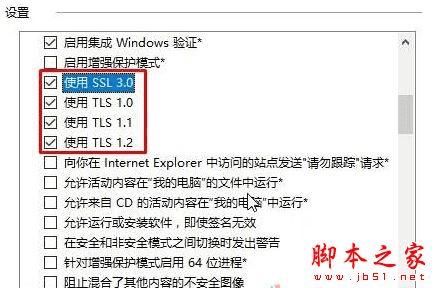
4、重启浏览器即可解决ssl连接错误的问题了!
以上就是Win10系统打开网页提示SSL连接错误的原因及解决方法图文教程,方法很简单,有同样问题的朋友可以按照上述的方法进行设置解决!
本文地址:http://www.45fan.com/dnjc/81975.html
